来源:www.uzhushou.cn 时间:2017-05-17 09:24
在这次Build 2017开发者大会上,微软公布了一个让人振奋的消息,那就是Ubuntu、SUSE Linux和Fedora在内的三款最受欢迎的Linux发行版本系统都将登陆Windows Store。那么,很多用户就在问windows10系统怎么安装运行linux系统呢?下面,小编跟大家介绍下具体操作流程,希望可以帮助大家。
方法步骤
查看win10系统版本,并更新到最新版本。设置-》更新和安全-》windows更新(左侧)。
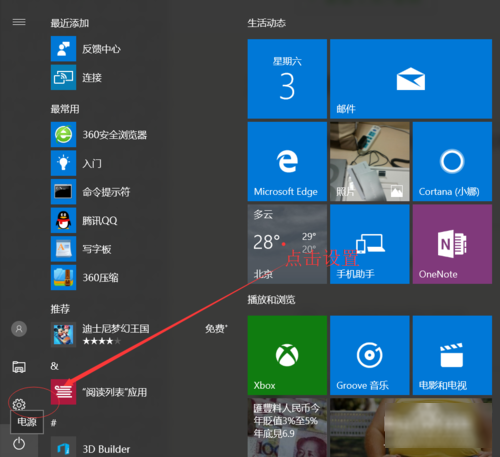
win10系统
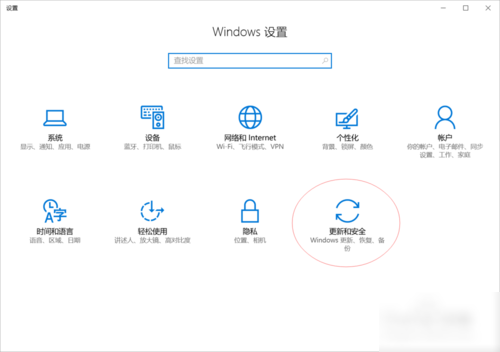
win10系统
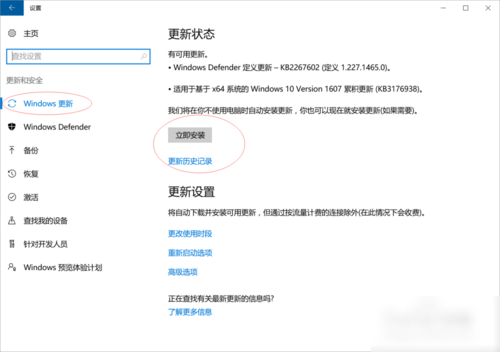
win10系统
开启win10开发者模式。
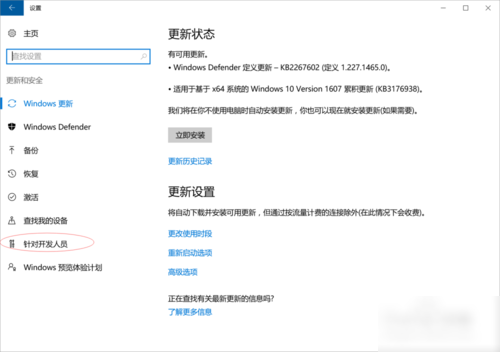
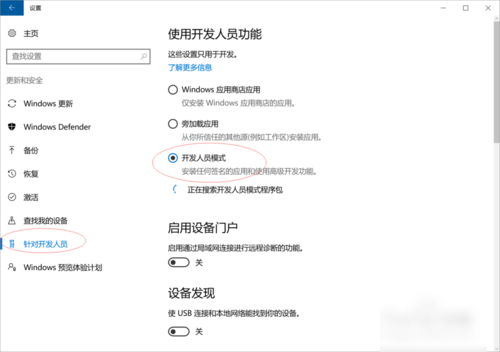
win10系统
开启windows功能。按win+x键-》选择控制面板(或者直接打开控制面板)-》启用或关闭windows功能-》适用于Linux的windows子系统。选中后点确定。
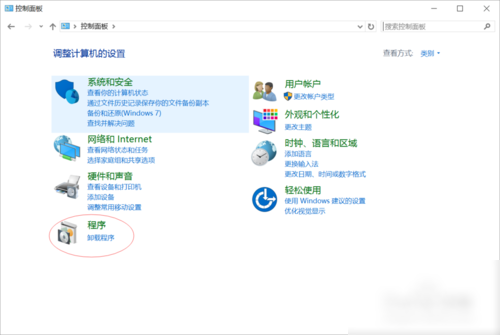
win10系统
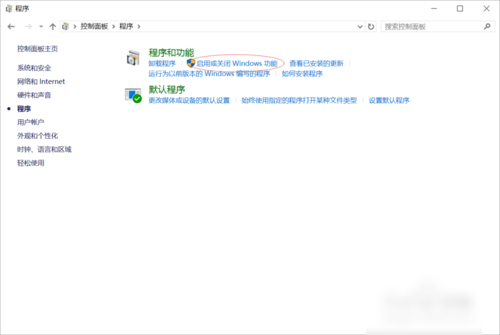
win10系统
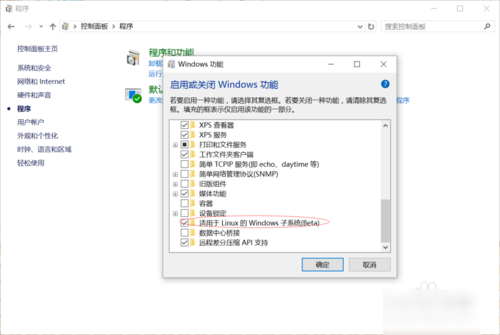
win10系统
重启计算机。然后点击左下角 开始-》windows 系统-》命令提示符。输入bash,然后enter,界面提示你是否下载linux系统,输入Y 然后enter,这个需要一会,下载完成以后会自动安装,安装完成需要你输入linux账号和密码,下图有示。(因为我的已经安装完成,忘记截图,后面俩张图示从网上找的,所以和我的截图不太搭,如果侵权请联系我删除。)
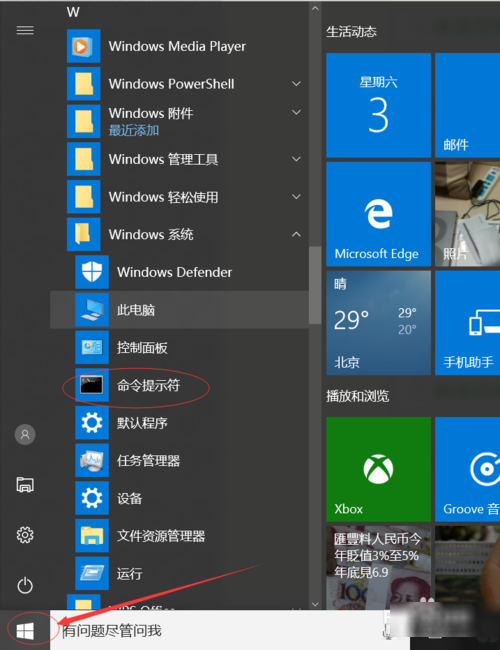
win10系统
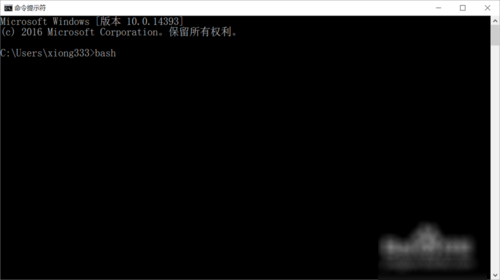
win10系统
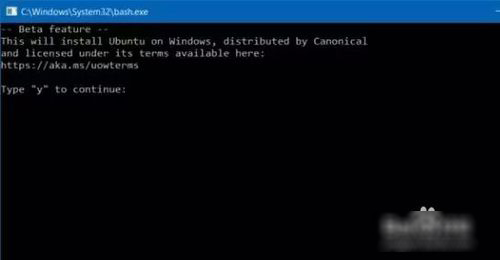
win10系统
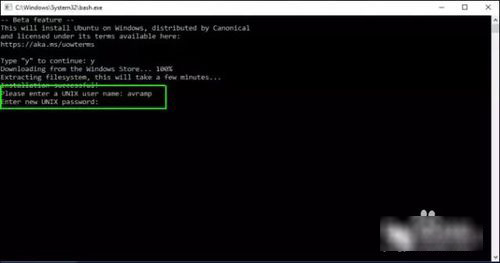
win10系统
创建完账号就可以用linux了,这个窗口就是linux的shell窗口,可以在里面执行linux的命令以及安装linux的软件,当然也包括linux的桌面。
下次启动linxu的时候可以直接打开命令提示符,没错就是那个黑框,然后在里面输入bash然后enter,就会自动进入到linxu系统。
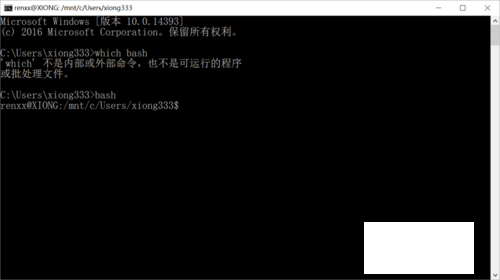
win10系统
责任编辑:u助手:http://www.uzhushou.cn